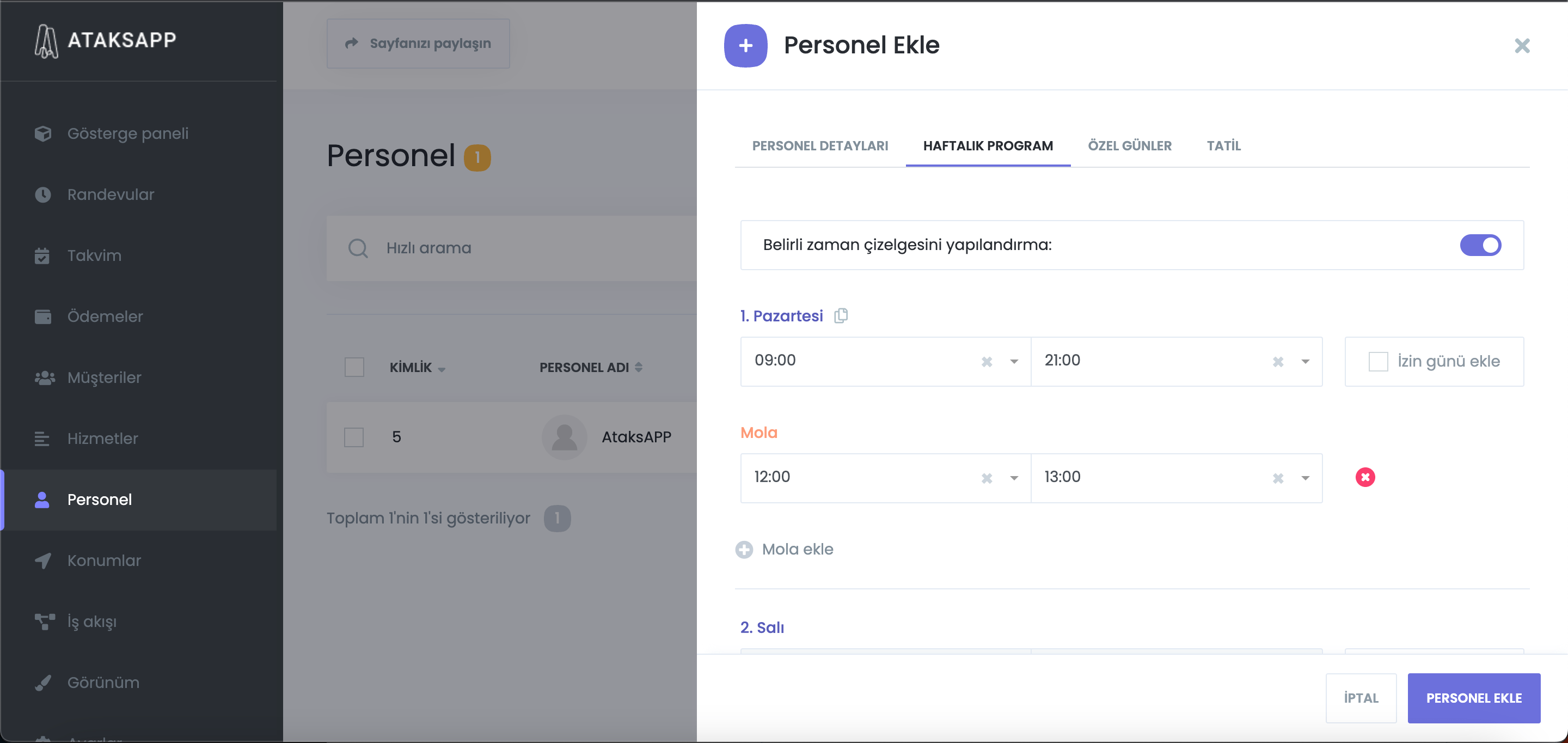AtaksAPP Randevu Yönetim Sistemi
Personel Ayarları
AtaksAPP Randevu Yönetim sistemi birden çok personel yönetimini destekler. Birden çok personelinizi sisteme ekleyebilirsiniz. Yeni bir Personel ekleyerek başlayalım. Yeni Personel eklemek için PERSONEL EKLE’ ye tıklayın. Açılan pencerede dört sekme göreceksiniz:
DETAYLAR
HAFTALIK PROGRAM
ÖZEL GÜNLER
TATİL
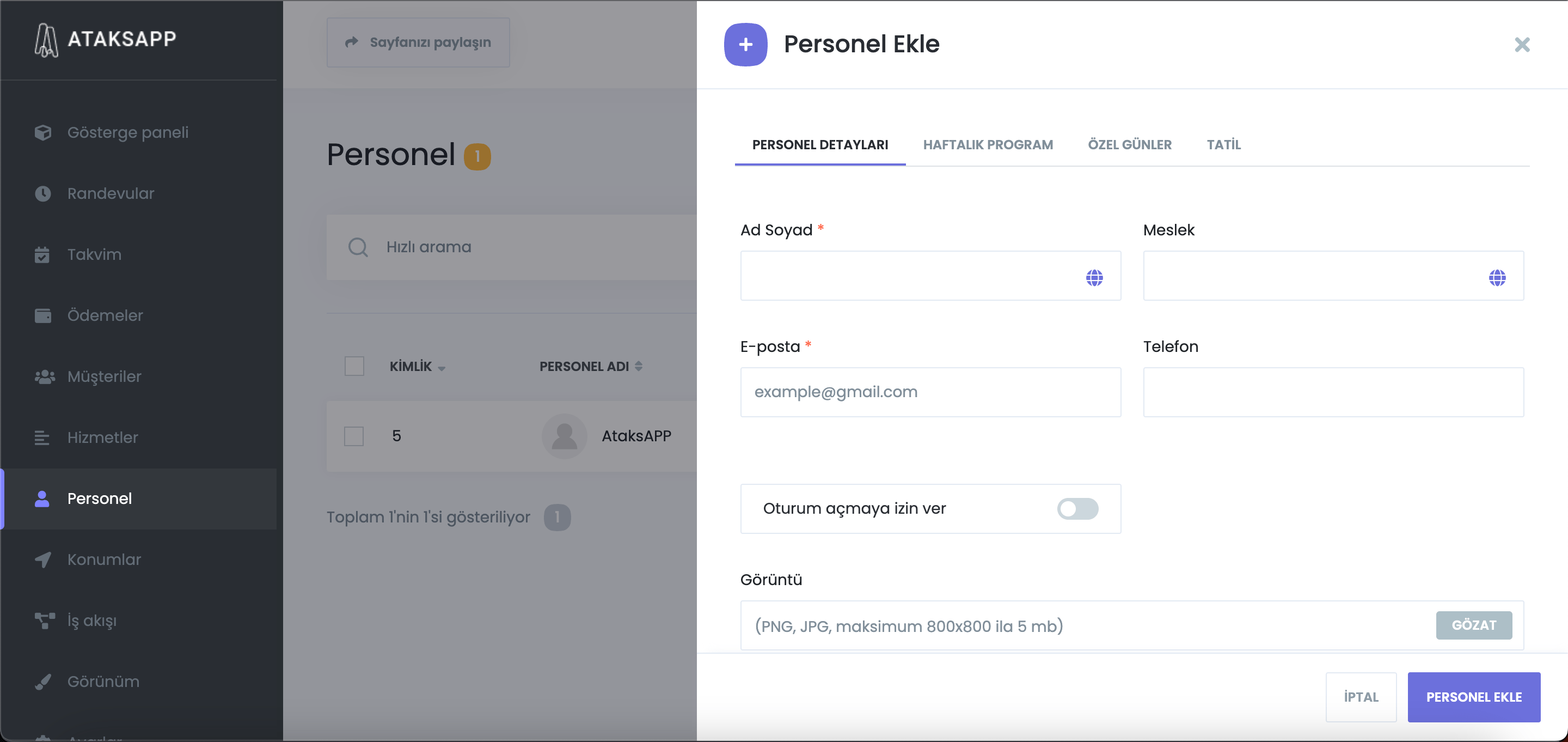
DETAYLAR sekmesinde Personel ile ilgili temel bilgilerini ekleyeceğiz. Personelin adını, e-postasını, telefon numarasını ve profil fotoğrafını ekleyebilirsiniz. Personelin profil fotoğrafı ve adı rezervasyon işleminde gözükecektir. Ardından Personel ‘in yerini seçeceğiz. Personel aynı anda birkaç şubenizde çalışıyorsa çoklu seçim seçenekleriyle burada tüm şubelerinizi seçebilirsiniz.
Personel hakkında kısa bir not da ekleyebilirsiniz. Bu not müşteriler tarafından görülmeyecektir.
Varsayılan olarak, Personel çalışma saatleri ayarlarda yapılandırıldığı gibidir. Personeliniz için özel bir zaman çizelgesi oluşturmak istiyorsanız, önce HAFTALIK PROGRAM sekmesindeki “Belirli bir zaman çizelgesini yapılandırma” onay kutusunu etkinleştirmelisiniz. Personel için özel bir haftalık çalışma programı oluşturabilirsiniz. Burada Personelin çalışmadığı günleri, çalışma saatlerini ve molalarını ekleyebilir. Ayrıca haftanın her gününü ayarlayabilirsiniz. Her iş gününün başlangıç ve bitiş saatlerini ayarlayabilirsiniz. Haftanın belirli günleri personeliniz çalışma günü dışında ise bu günü izin günü olarak ayarlayabilirsiniz. Mola süresini eklemek isterseniz Mola ekle butonuna basarak mola başlangıç ve bitiş saatlerini kaydediniz. Haftanın her günü için istediğiniz kadar saat mola eklemeye bilirsiniz.
ÖZEL GÜNLER sekmesinde Personel için özel günlerde zaman çizelgesi oluşturabilirsiniz. Bir personelin İş için çalışma dışı olan herhangi bir gün çalışmasına izin verilirse veya günün yalnızca ikinci yarısında çalışabilirse, bunu buradan ayarlayabilirsiniz. “Özel gün ekle” butonuna tıklayıp açılan panelde başlangıç ve bitiş saatlerini ayarlamanız yeterlidir. Gerektiğinde özel günler için “Mola ekle” butonuna tıklayarak mola süreleri de ekleyebilirsiniz.
Eklediğiniz özel günlerin silinmesi isteniyorsa Özel günü kaldır butonuna tıklanır.
TATİL sekmesinde Personele özel tatil günleri ayarlayabilir. Personeliniz herhangi bir gün çalışmayacak ise bu sekmede yer alan takvimden o güne tıklamanız yeterlidir. Ayarlar > Tatiller’de işletmeniz için genel tatilleri zaten ayarladığınızı varsayalım. Mevcut Personeliniz için ek tatil eklemek isterseniz, lütfen bu bölümden ayarlayabilirsiniz.
Personel ile ilgili tüm bilgileri tamamladıktan sonra PERSONEL EKLE butonuna tıklayarak içeriği kaydedebilirsiniz. Listedeki Personelin adını, e-postasını, telefon numaralarını arayabilirsiniz. Ayrıca Personel ismi, e-postaya ve telefon numarasına göre sıralama yapabilirsiniz. Personel bilgilerini değiştirmek istiyorsanız Düzenle butonuna tıklayınız.
Personeli tek tek veya grup olarak silebilirsiniz. Yalnızca bir Personelin silinmesi gerekiyorsa, üç noktayı ve ardından Sil düğmesini tıklayın. Bazı Personelleri toplu olarak silmek istiyorsanız, Personel adlarının önündeki onay kutularını işaretleyin ve aşağıda açılacak olan alandan Sil butonunu seçip silebilirsiniz.